Настройка основного монитора в операционной системе Windows 10 – это важный шаг, который позволяет пользователям получить наилучшее качество изображения и оптимальные настройки экрана для своих потребностей. Если у вас есть несколько мониторов подключенных к компьютеру, важно правильно настроить основной монитор, чтобы удобно использовать рабочее пространство и достичь максимальной производительности.
В этой подробной инструкции мы расскажем, как правильно настроить основной монитор в Windows 10, чтобы получить наилучший опыт использования компьютера.
Прежде чем приступить к настройкам, убедитесь, что все мониторы правильно подключены к компьютеру и включены. Затем перейдите к разделу "Настройки" в главном меню Windows 10. В открывшемся окне выберите раздел "Система" и затем "Дисплей".
В разделе "Дисплей" вы увидите список всех подключенных мониторов. Определите основной монитор, который будет использоваться в качестве главного. Это может быть монитор с самым большим размером или расположенный в центре, в зависимости от вашего предпочтения. Выберите основной монитор в списке и установите его как "Главный дисплей".
Подготовка к настройке

Перед тем, как приступить к настройке основного монитора в Windows 10, важно выполнить несколько подготовительных шагов. Это поможет избежать проблем и сохранить стабильность работы системы.
1. Проверьте подключение монитора
Убедитесь, что монитор правильно подключен к компьютеру. Проверьте, что все кабели надежно вставлены в соответствующие разъемы. Если монитор с Bluetooth или Wi-Fi подключением, убедитесь, что они активированы и работают корректно.
2. Обновите драйверы монитора
Для наилучшей совместимости и работы монитора в Windows 10 рекомендуется установить последние доступные драйверы. Вы можете скачать их с официального сайта производителя монитора или воспользоваться Устройством управления компьютером для автоматического обновления.
3. Выберите разрешение и частоту обновления
Определите оптимальное разрешение и частоту обновления для вашего монитора. Обычно Windows 10 автоматически подбирает настройки, но в некоторых случаях может быть необходимо вручную установить желаемые параметры. Рекомендуется выбирать наиболее высокое разрешение, поддерживаемое вашим монитором, а также частоту обновления не менее 60 Гц для достижения плавной работы.
4. Проверьте наличие обновлений операционной системы
Убедитесь, что ваша операционная система Windows 10 имеет все последние доступные обновления. Нажмите на кнопку "Пуск", выберите "Настройки", затем "Обновление и безопасность" и нажмите на "Проверить наличие обновлений". Установка обновлений поможет улучшить стабильность работы монитора и системы в целом.
5. Запустите калибровку цвета
Для достижения наилучшего качества изображения на мониторе рекомендуется запустить калибровку цвета. Это позволит настроить соответствие цветов между монитором и другими устройствами. Для этого откройте "Параметры" > "Система" > "Дисплей" > "Дополнительные настройки дисплея" > "Цвета" > "Калибровка цвета" и следуйте инструкциям на экране.
Следуя этим простым шагам подготовки, вы сможете успешно настроить основной монитор в Windows 10 и наслаждаться комфортной работой с компьютером.
Изменение разрешения экрана
В Windows 10 очень просто изменить разрешение экрана основного монитора. Просто следуйте этим шагам:
- Щелкните правой кнопкой мыши на свободной области рабочего стола и выберите в контекстном меню пункт "Экранов".
- Откроется окно "Настройка экранов", в котором отображаются все подключенные мониторы. Кликните на основной монитор, чтобы выделить его.
- Затем щелкните внизу окна на ссылку "Дополнительные параметры дисплея".
- В открывшемся окне выберите вкладку "Монитор" и найдите раздел "Разрешение экрана".
- Теперь вы можете прокручивать ползунок влево или вправо, чтобы изменить разрешение экрана. Более высокое значение позволяет отобразить больше информации на экране, но шрифты и изображения могут стать маленькими. Более низкое значение увеличивает размер элементов, но уменьшает пространство для отображения информации.
Помните, что изменение разрешения экрана может повлиять на качество отображения и производительность вашего компьютера. Вам нужно выбрать баланс между детализацией и удобством использования.
Настройка расположения и масштабирования окон
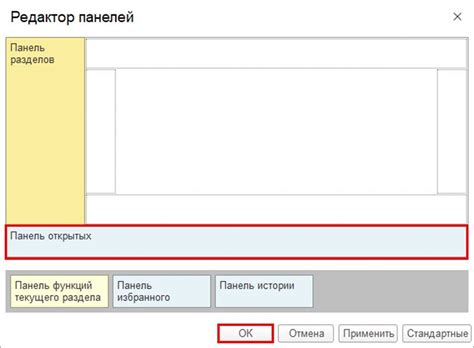
Правильная настройка расположения и масштабирования окон на основном мониторе в операционной системе Windows 10 позволяет оптимально использовать рабочее пространство и упрощает выполнение различных задач.
Для начала рекомендуется задать разрешение монитора, соответствующее его физическим характеристикам. Для этого можно воспользоваться настройками дисплея в панели управления операционной системы. Необходимо выбрать оптимальное разрешение, чтобы изображение на мониторе было четким и не искажалось.
Далее следует настроить расположение окон на экране. Windows 10 позволяет перемещать окна между мониторами, изменять их размер и закреплять их на разных сторонах экрана. Для этого можно воспользоваться клавишами сочетания, мышью или специальными функциями операционной системы.
Для более удобной работы с несколькими окнами можно использовать функцию деления экрана на несколько областей. Например, можно разделить экран на две равные половины или задать свои пользовательские настройки. Это позволяет одновременно видеть и работать с несколькими приложениями, повышая эффективность работы.
Важно также учесть особенности индивидуальных предпочтений и потребностей пользователя. Каждый может выбрать наиболее комфортное расположение и размер окон на основном мониторе, учитывая свои предпочтения и тип выполняемых задач.
Калибровка цветов и яркости экрана
Калибровка цветов и яркости экрана является важной частью настройки основного монитора в операционной системе Windows 10. Это позволяет достичь более точного отображения цветов и сохранить приятное для глаз яркость. Некорректная калибровка может привести к искажению цветов и утомлению глаз пользователя.
Система Windows 10 предлагает несколько способов калибровки цветов и яркости экрана. Во-первых, можно воспользоваться встроенным инструментом калибровки, который предлагает регулировать настройки яркости, контрастности и гаммы. Это полезно для общих настроек монитора.
Во-вторых, для более точной калибровки цветов можно воспользоваться специальными устройствами и программами, например, колориметрами и программами для управления профилями цветов. Они помогут более точно настроить цветовой баланс и насыщенность цветов, а также создать и сохранить профиль цветов, подходящий для работы с определенными программами.
При калибровке цветов и яркости экрана рекомендуется учитывать освещение помещения, в котором находится монитор, а также предпочтения пользователя. Некоторым пользователям может быть удобнее работать с более ярким экраном, в то время как другие предпочитают более приглушенные цвета.
Правильная калибровка цветов и яркости экрана в Windows 10 позволит достичь более комфортной работы за компьютером, улучшит точность отображения цветов и повысит общую эстетику изображений и графики.




